Cara Upload Magento ke Hosting
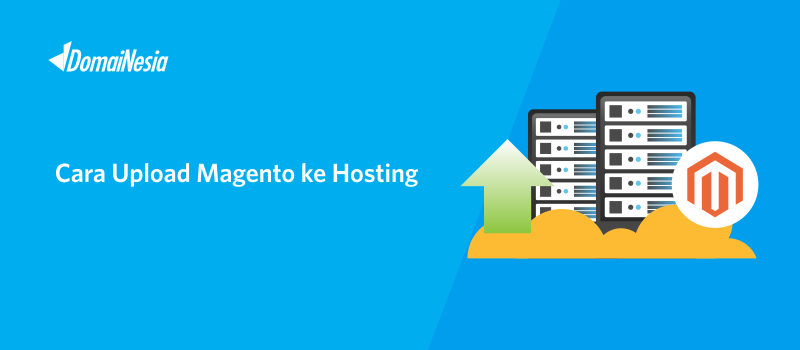
Cara Upload Magento ke Hosting – Hi DomaiNesians! Sudah punya toko online? Tahu nggak kalau toko online itu penting banget buat kamu para pengusaha. Apalagi di jaman yang serba online ini. Tentunya harus bisa bersaing dengan toko lain yang menjual barang yang seragam dengan produk kamu. Nah jangan takut untuk membuat toko online sendiri. Kamu bisa buat toko online dengan mudah menggunakan CMS Magento. Sebenarnya ada banyak jenis CMS toko online yang bisa kamu gunakan. Dan di DomaiNesia, kamu bisa mendapatkan aplikasi Magento secara instan hanya dengan sekali klik. Namun buat kamu yang sudah membuat toko online sendiri berbasis Magento, bisa langsung upload ke hosting lho! Pada panduan ini akan dijelaskan cara upload magento ke hosting.
Mengapa Menggunakan Magento?
Magento adalah Content Management System yang digunakan untuk membangun toko online atau marketplace. Karena sifatnya open source dan free, banyak orang menggunakannya. Selain itu, Magento dilengkapi dengan Page Builder yang simpel, memiliki customer segmentation, memiliki beragam tema yang responsive dan bisa dengan mudah kamu dapatkan.
Baca Juga: Buat Toko Online Sendiri dengan CMS Ini!
Tahap Persiapan
Adapun sebelum melakukan upload file Magento ke Hosting, kamu harus mempersiapkan beberapa hal berikut:
- Pastikan kamu sudah memiliki hosting. Jika belum, bisa langsung cek Hosting Murah DomaiNesia ya. Agar Magento dapat berjalan dengan baik, pastikan kamu menggunakan Paket Hosting Monster keatas.
- Kedua, kamu harus tahu tentang dasar database, dan bagaimana proses import eksport database dari localhost ke hosting. Kamu bisa baca sekilas tentang apa itu import database dari localhost ke hosting
- Agar lebih mudah, kamu bisa baca Cara Upload File Website ke Hosting terlebih dahulu. Cara upload magento ke hosting hampir sama. Kamu bisa upload langsung dari File Manager atau melalui FileZilla.
Cara Upload Magento ke Hosting
Adapun step cara upload Magento ke Hosting yaitu,
Catatan: Untuk upload Magento di Hosting, hanya dapat dilakukan untuk Magento versi 2.3 kebawah. Untuk Magento versi 2.4 ke atas, kami sarankan menggunakan Cloud VPS.
1. Export File Database dari Localhost
Step pertama yaitu melakukan export database Magento. Pastikan kamu melakukan proses export database dengan ekstension .sql ya. Apa itu export database? Jadi, database yang sudah kamu buat di localhost harus di export atau di duplikat agar dapat diletakkan di hosting. Caranya, silakan masuk ke phpMyAdmin localhost lalu klik tab Export dan klik Go.
2. Mempersiapkan File Magento dari Localhost
Sekarang silakan masuk ke file penyimpanan Magento yang ada di localhost. Biasanya jika kamu menggunakan XAMPP, file website akan ada di folder htdocs. Silakan kompres file Magento menjadi .zip. Pastikan berbentuk .zip ya.
3. Membuat Database Baru di Hosting
Sekarang saatnya membuat database baru. Silakan login ke cPanel Hosting kemudian ketik menu “MySQL database” pada kolom pencarian. Silakan buat database baru dengan mengikuti panduan Cara Membuat Database MySQL di Hosting. Pastikan kamu ingat nama database, username dan password database ya.
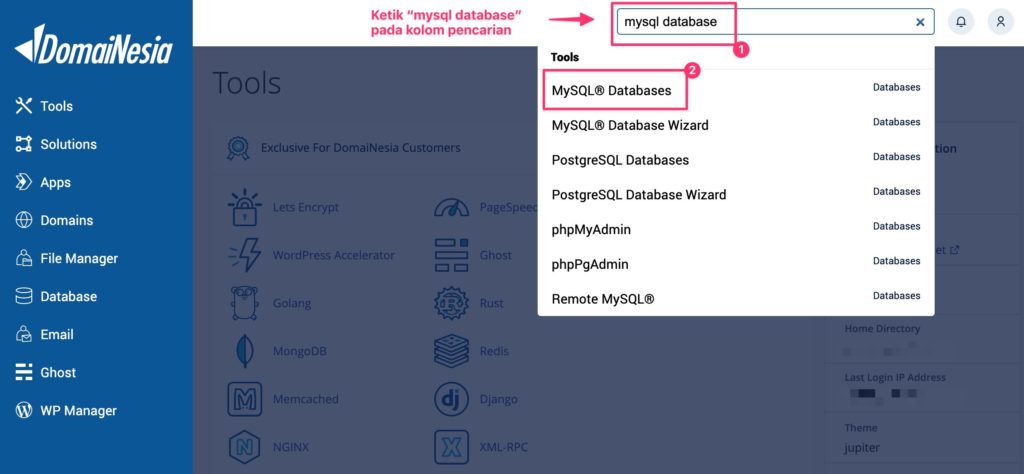
4. Melakukan Import Database
Database di hosting telah selesai dibuat, sekarang saatnya melakukan import database. Silakan lakukan import database sekarang ya. Jika bingung, kamu bisa cek panduan Cara Import Database Melalui phpMyAdmin. Silakan buka Menu phpMyAdmin lalu pilih database yang telah kamu buat. Sebagai contoh pada panduan kali ini menggunakan database bernama websites_magento. Setelah itu klik tab Import lalu klik Choose File. Silakan pilih file sql yang tadi telah kamu export dari localhost. Jika sudah, jangan lupa klik Go. Tunggu sebentar hingga proses import selesai.
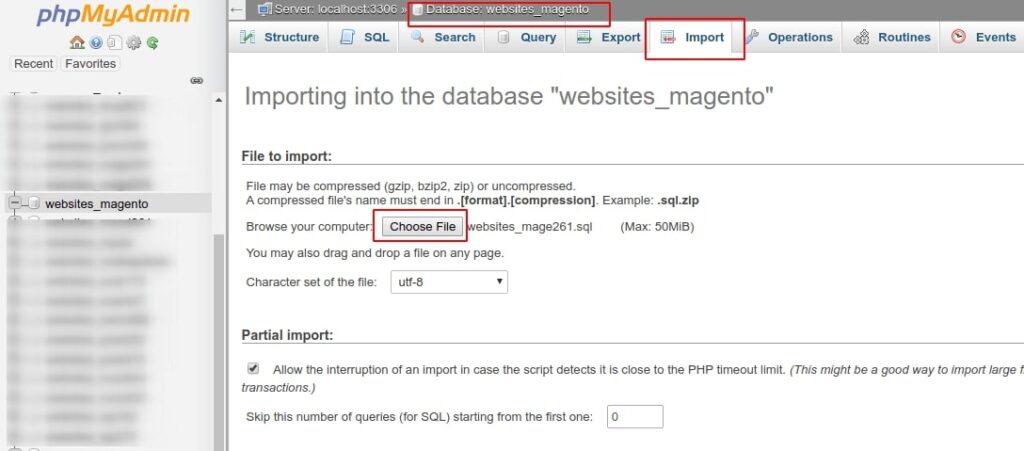
5. Upload Magento ke Hosting
Sekarang saatnya upload magento ke hosting. Kamu bisa upload file magento ke hosting melalui File Manager atau melalui FTP Client seperti FileZilla. Namun pada panduan kali ini akan dijelaskan cara upload Magento ke hosting melalui File Manager. Silakan pilih Menu File Manager di cPanel.

6. Memilih Nama Domain Tujuan
Kamu akan diarahkan ke tampilan file manager. Silakan pilih nama domain tujuan. Misalnya, kamu ingin upload Magento ke domain utama. Jadi, silakan upload file magento ke folder public_html. Jika file magento ingin diletakkan di subdomain, maka silahkan upload pada nama folder subdomain. Misalnya pada panduan ini, magento akan diletakkan di subdomain bernama market.websitesaya.net
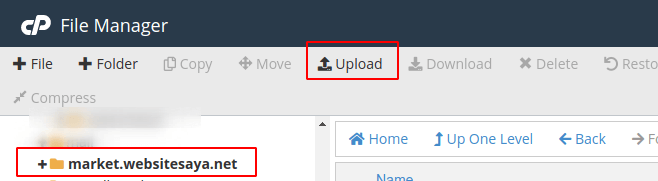
Untuk mengupload file website tersebut, kamu bisa pilih Upload. Lalu klik Select File.
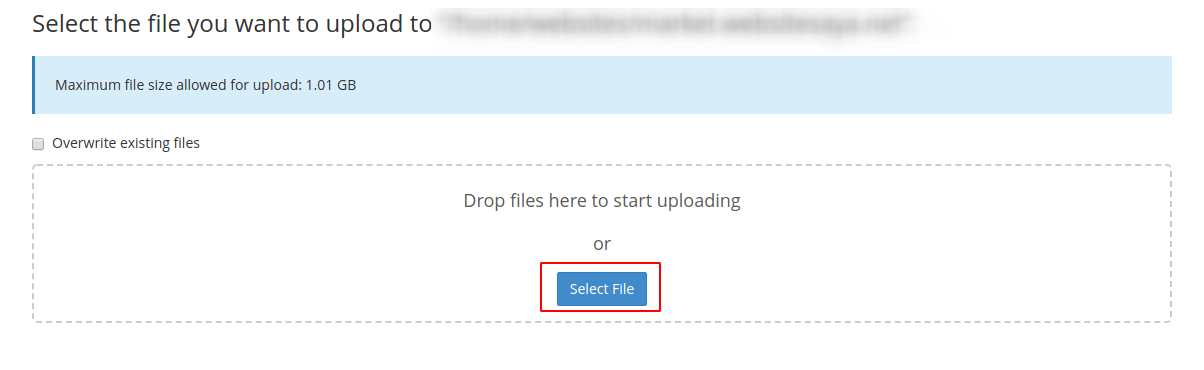
Tunggu hingga proses upload selesai. Pastikan file magento memiliki ekstensi .zip.
7. Melakukan Ektrak File Magento
Jika sudah upload, saatnya kamu ekstrak file magentonya. Silakan klik kanan pada file zip kemudian pilih Extract. Tunggu hingga proses ekstrak selesai ya.
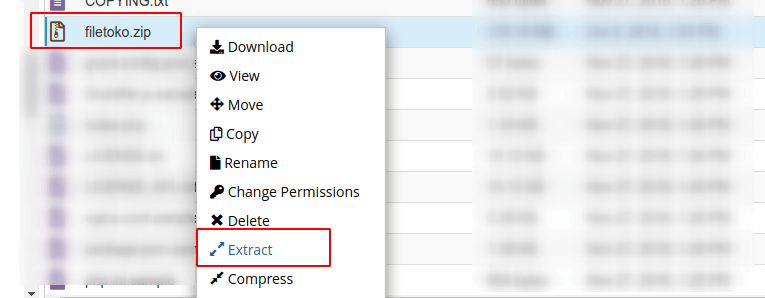
8. Sinkronisasi Database Magento
Setelah semua file magento terupload ke hosting, saatnya lakukan sinkronisasi database terlebih dahulu. Step ini berfungsi agar database yang telah kamu import tadi bisa sinkron dan terhubung dengan file magento. Silakan buka file magento yang telah anda ekstrak tadi. Untuk file config, terletak pada folder App lalu klik folder etc dan temukan file env.php. Silakan pilih file env.php lalu klik Edit
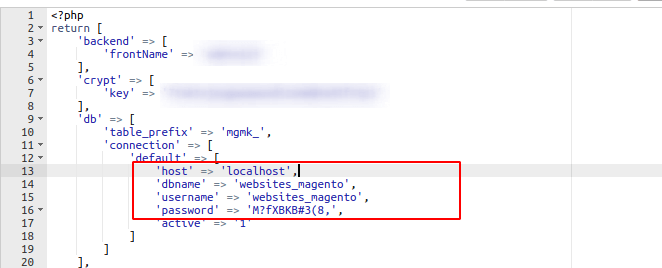
Berikut keterangannya:
host : silakan diisi dengan localhost
dbname : silakan tulis nama database yang digunakan
username : silakan tulis username database
password: silakan tulis password database
Jika sudah, silakan klik Save.
9. Upload Magento ke Hosting Berhasil!
Proses upload magento ke hosting telah sukses. Sekarang kamu bisa akses domain atau subdomainnya di web browser. Voila! Cara upload magento ke hosting telah selesai. Kamu bisa kelola toko online kamu sendiri ya! Untuk mengakses halaman admin, bisa langsung tuliskan https://namadomainatausubdomain/admin123
Misalnya pada contoh, https://market.websitesaya.net/admin123
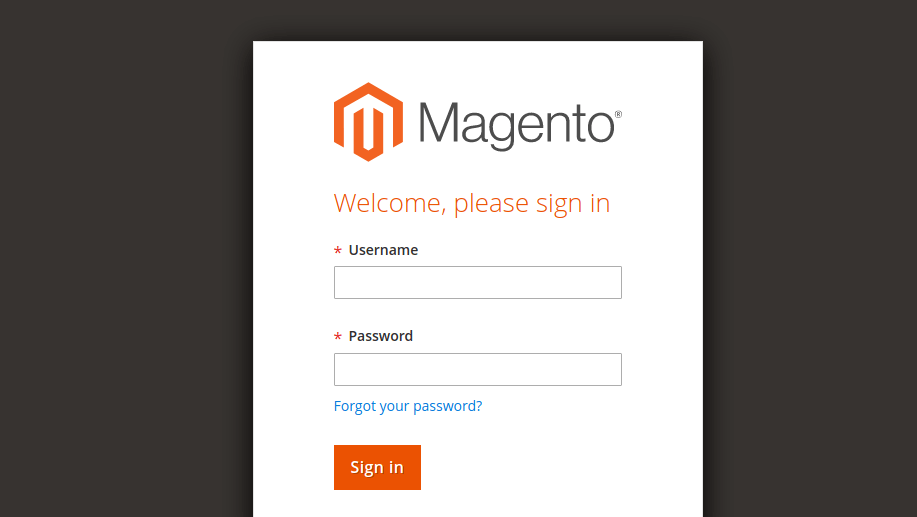
Baca Juga: Cara Install Magento di cPanel Hosting Murah
Kesimpulan
Cara upload magento ke hosting sudah selesai. Kamu bisa kelola toko online, kelola customer dan berjualan online di internet dengan bantuan CMS Magento. Jangan lupa, untuk selalu lakukan upgrade agar terhindar dari malware ya! Dan agar lebih aman lagi, kamu bisa pasang SSL. DomaiNesia memiliki AutoSSL yang akan melindungi website kamu secara otomatis dan bisa didapatkan GRATIS! Yuk cek SSL Gratis DomaiNesia.
Baca Juga: Cara Pasang AutoSSL di Hosting
